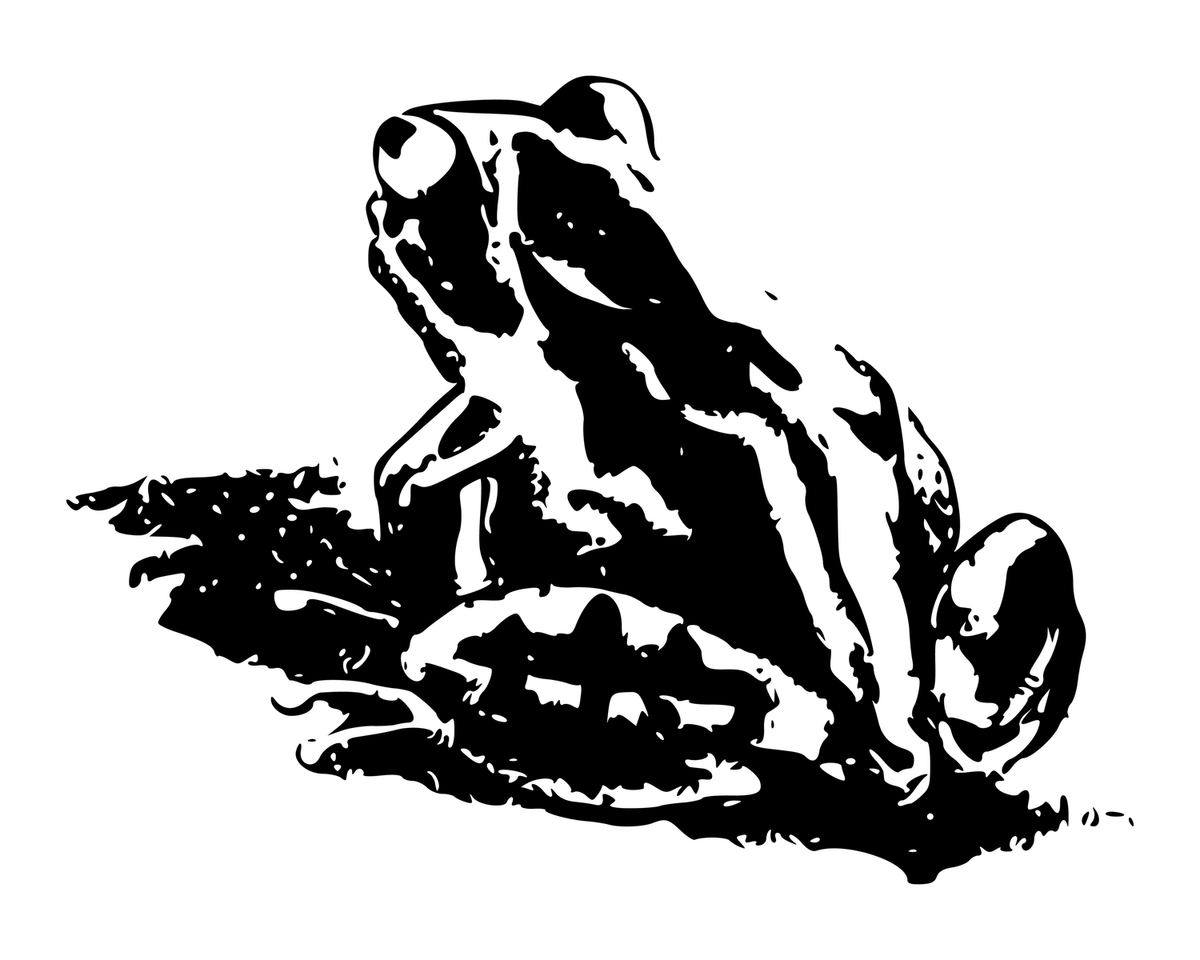Tips
Ghostでコードブロックや画像を折りたたむ方法
GhostのエディタではCardsという機能を使って記事本文中に様々な要素を埋め込むことができます。 Editor cardsJump to a card * Images * Markdown * HTML * Gallery * Divider * Bookmark * Email content * Email call to action * Public preview * Button * Callout * GIF * Toggle * Audio * Video * File * Product * Header * Embeds * Signup Card The Ghost editor includes rich media objects called Cards, which can be inserted into your content to add